Antarmuka grafis modern menawarkan berbagai cara untuk menyusun komponen. Perilaku standar di Java sering mengacu pada alur tata letak sederhana, yang secara otomatis mengelola penyusunan elemen. Dalam panduan ini, saya akan menunjukkan kepada Anda bagaimana melakukan perubahan yang tepat untuk mengoptimalkan tata letak aplikasi Anda. Kita akan membahas tata letak yang relevan, melakukan penyesuaian, dan menambahkan fitur baru.
Temuan utama
- Penyusunan komponen standar di Java dilakukan melalui alur tata letak.
- Alur Border memungkinkan penyusunan yang terstruktur dalam lima area.
- Dengan menyusun Panel, Anda dapat mendapatkan kontrol yang lebih baik atas tata letak.
Panduan Langkah-demi-Langkah
1. Pengenalan Alur Tata Letak
Pertama, kita akan melihat penyusunan standar komponen Anda. Di Java, jika Anda tidak menyebutkan tata letak lainnya, secara default akan menggunakan alur tata letak. Ini berarti bahwa semua komponen ditempatkan dari kiri ke kanan, di mana elemen baru membentuk baris baru ketika tidak ada lagi ruang tersisa. Untuk mendapatkan pemahaman yang lebih baik, jalankan program Anda yang sudah ada dan amati bagaimana elemen-elemen ditempatkan.
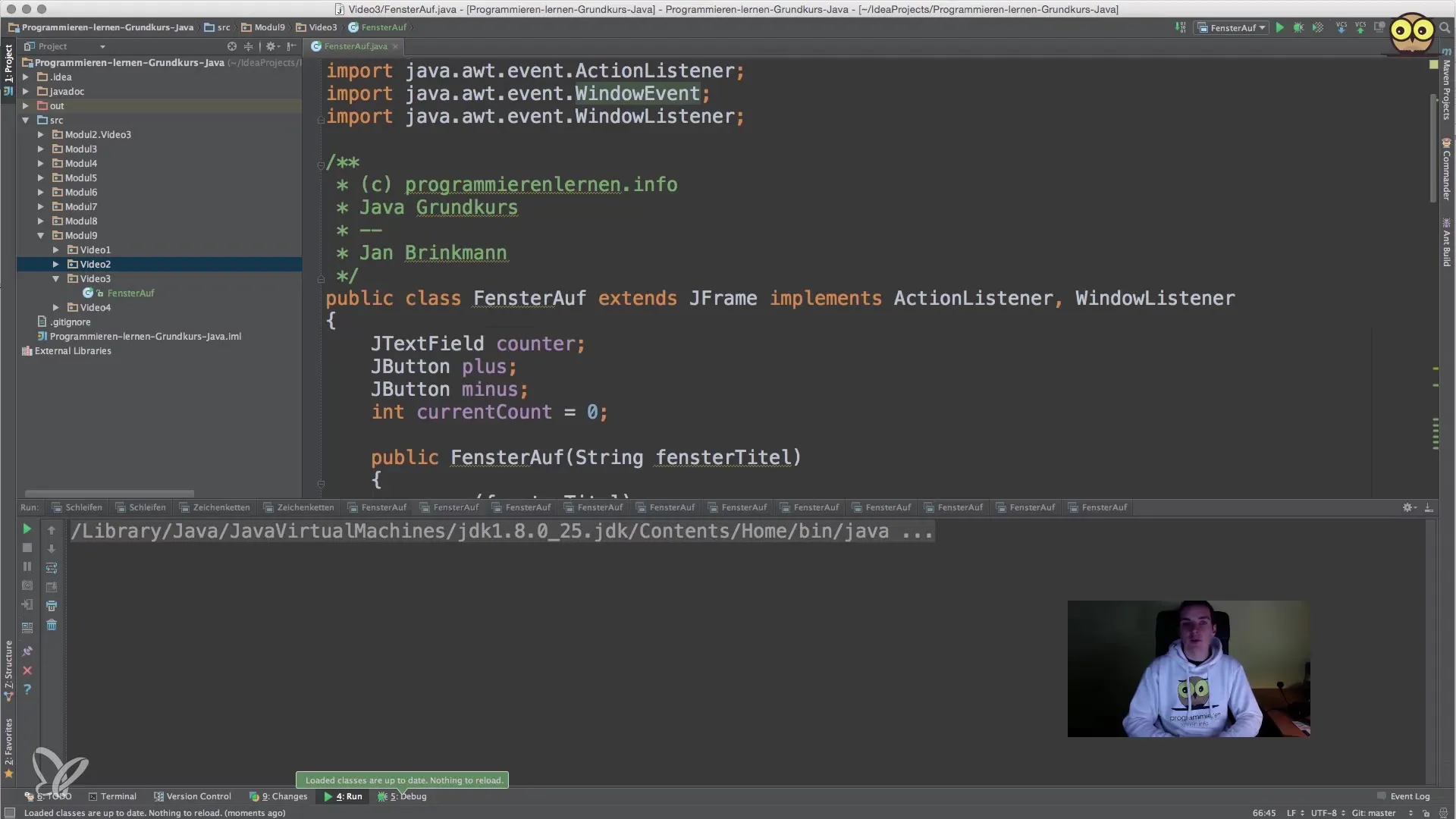
2. Menyesuaikan Action-Listener untuk Tombol
Sekarang, kita akan melihat cara kerja Action-Listener yang ada di balik tombol-tombol tersebut. Pertama-tama penting untuk mengimplementasikan fungsionalitas agar tombol plus dan minus merespon input dengan benar. Di dalam kode, periksa apakah perintah aksi dari tombol yang diklik adalah "plus" atau "minus". Sesuai dengan kondisi tersebut, Anda dapat meningkatkan atau menurunkan penghitung. Ini memastikan bahwa nilai yang benar disesuaikan saat diklik.
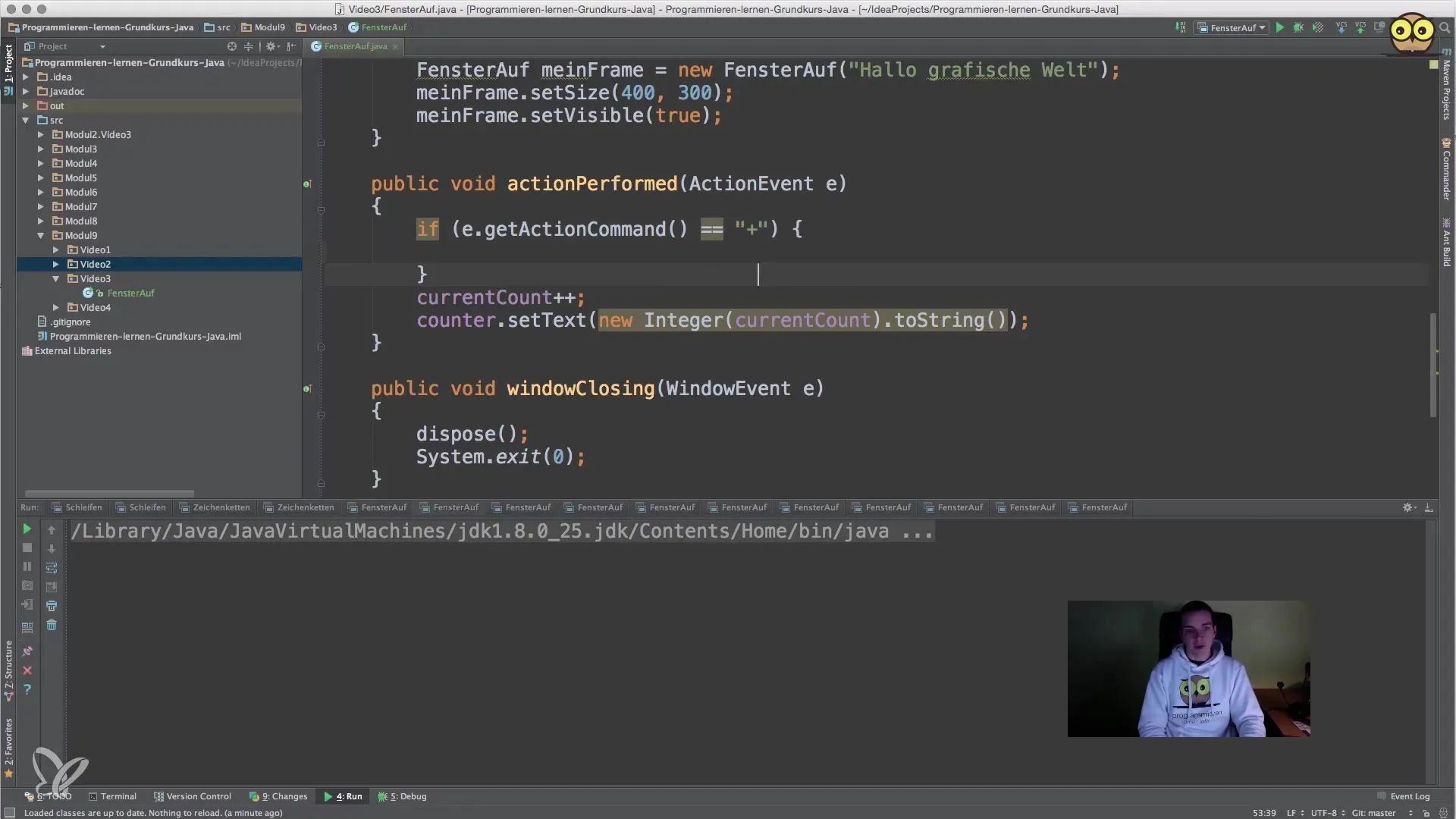
3. Menggunakan Alur Border
Dalam langkah selanjutnya, kita akan beralih ke alur Border. Tata letak ini membagi ruang yang tersedia menjadi lima area: Utara, Selatan, Timur, Barat, dan Tengah. Mulailah dengan mengubah tata letak JPanel Anda. Alih-alih menggunakan alur tata letak, Anda sekarang akan mendefinisikan alur Border dengan menyebutkan new BorderLayout() saat membuat Panel. Dengan ini, Anda akan meletakkan dasar untuk penyusunan komponen Anda yang lebih terstruktur.
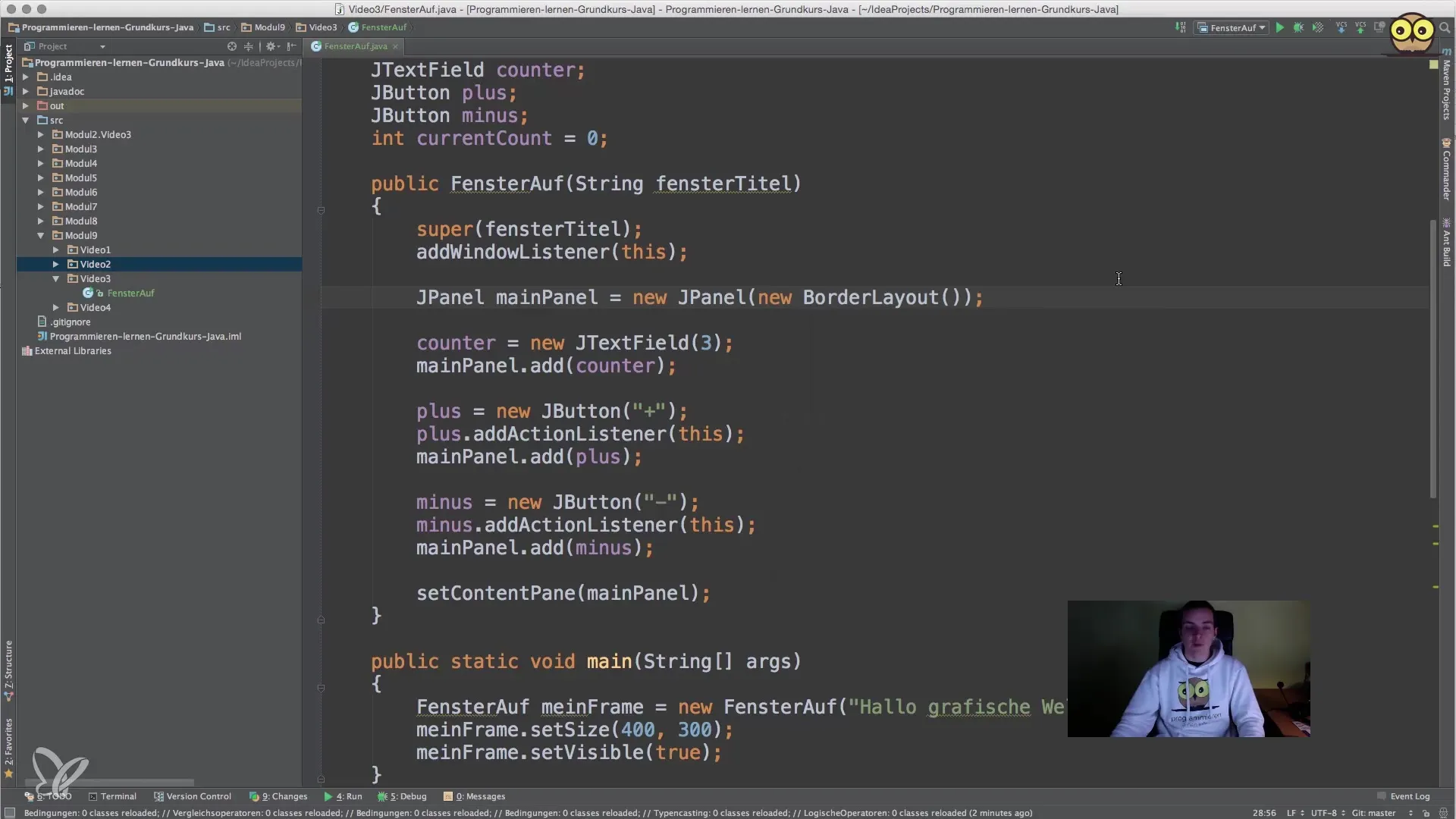
4. Menempatkan Komponen dalam Alur Border
Setelah Anda mengimplementasikan alur Border, penting untuk menetapkan kembali posisi komponen. Anda dapat menempatkan bidang teks di area Utara dan tombol plus dan minus di Timur dan Barat. Gunakan konstanta BorderLayout.NORTH, BorderLayout.EAST, dan BorderLayout.WEST untuk menentukan posisi di mana komponen akan ditempatkan.
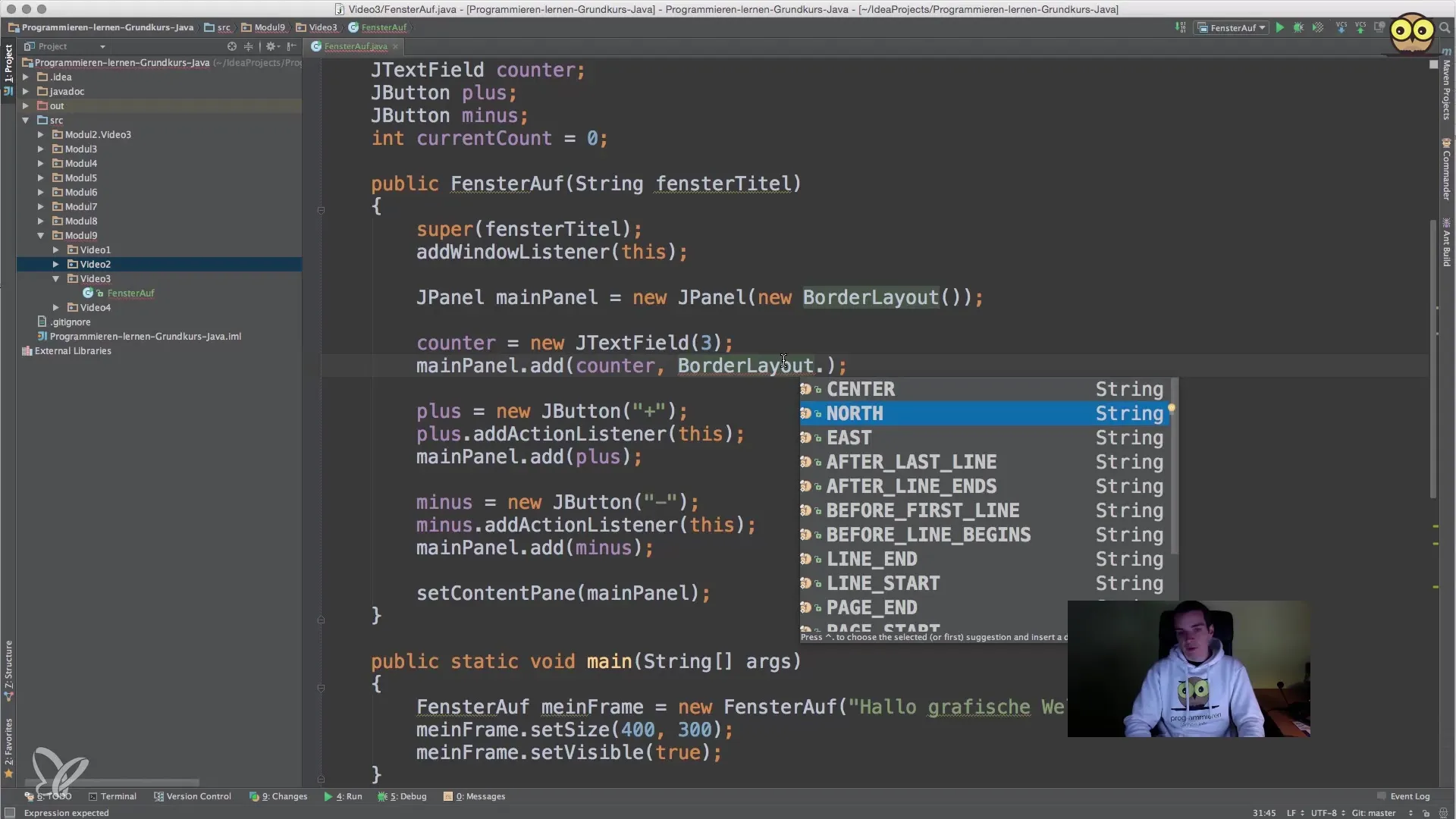
5. Mengoptimalkan Penyusunan
Untuk lebih menyempurnakan tata letak, Anda dapat menambahkan tombol-tombol ke JPanel terpisah. JPanel Tombol ini akan dilengkapi dengan alur tata letak, yang menempatkan tombol-tombol berdampingan. Akhirnya, Anda menambahkan JPanel Tombol ini ke panel utama Anda di tengah untuk mengoptimalkan tampilan tombol dalam tata letak.
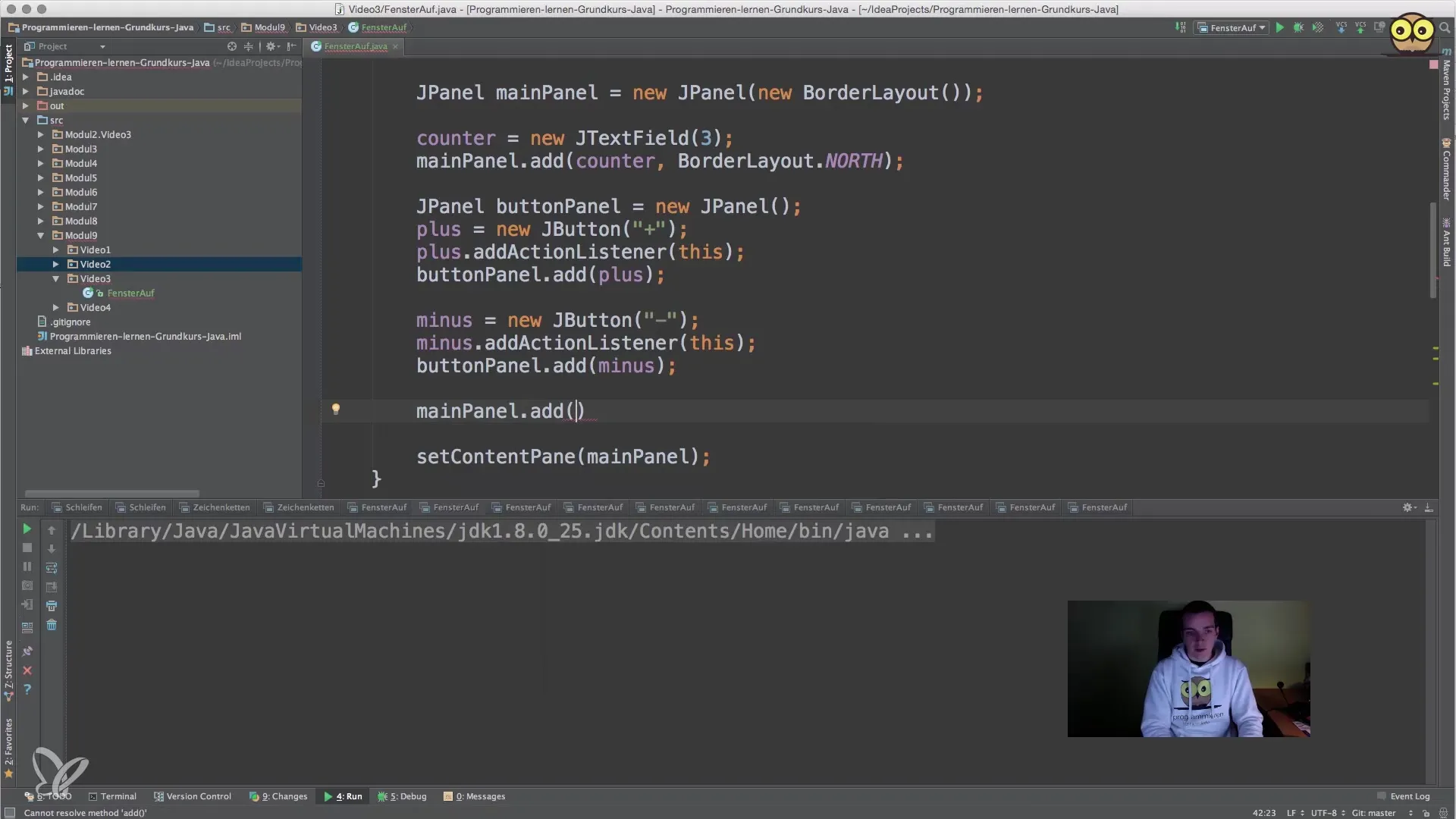
6. Menguji Perubahan
Jalankan program Anda sekali lagi untuk memastikan bahwa perubahan tata letak baru berfungsi seperti yang diharapkan. Amati bagaimana komponen berperilaku dalam aplikasi dan pastikan penghitung dan tombol bereaksi dengan benar.
Ringkasan – Panduan Penyusunan Efektif Komponen dengan Tata Letak di Java
Dalam panduan ini, Anda telah belajar bagaimana meningkatkan alur tata letak standar dalam aplikasi Java Anda dengan menggunakan alur Border dan panel yang disusun. Dengan demikian, Anda mendapatkan kontrol yang lebih besar atas penyusunan elemen GUI Anda. Dengan pengetahuan tentang Action-Listener dan penyesuaian mereka, Anda dapat mengembangkan dan mengoptimalkan fungsionalitas aplikasi Anda.
Pertanyaan yang Sering Diajukan
Apa itu alur tata letak?Alur tata letak mengatur komponen dalam satu baris dari kiri ke kanan. Jika tidak ada ruang lagi, maka baris baru dimulai.
Bagaimana cara kerja alur Border?Alur Border membagi ruang yang tersedia menjadi lima area: Utara, Selatan, Timur, Barat, dan Tengah.
Bagaimana cara menyusun panel?Anda dapat menambahkan panel di dalam panel lain untuk membuat struktur tata letak yang lebih kompleks.
Apa yang terjadi jika saya menambahkan tombol baru?Tombol baru akan ditempatkan sesuai urutan, sesuai dengan tata letak yang digunakan.
Apakah saya bisa mengubah tata letak saat runtime?Ya, Anda dapat mengubah tata letak kapan saja. Rancang kode Anda sehingga Anda dapat menyesuaikan tata letak baru selama runtime.


